Com o aumento da procura por sistemas de vigilância e segurança, a busca por soluções acessíveis e duradouras tornou-se primordial. Um produto que se destaca nesse cenário, mesmo para utilizadores com menos experiência técnica, é o Wyze. A comunidade Wyze desenvolveu vários dispositivos, sendo a Wyze Camera um dos mais populares. Adicionalmente, criaram a aplicação “Wyze – Make your Home Smarter” que permite aos utilizadores gerir os seus dispositivos conectados. Contudo, o erro com código Wyze 06 pode prejudicar a experiência do utilizador. A mensagem de erro surge como: “Erro (código 06): Falha ao buscar o vídeo da nuvem. Por favor, tente novamente mais tarde.” Este artigo detalha várias formas de solucionar este problema e o código de erro 07. O erro 07, apresenta-se como: “Erro (código 07): Desconhecido. Por favor, tente novamente mais tarde. Se o problema persistir, envie um feedback para nós.” As causas e as soluções para ambos os erros serão exploradas neste artigo.
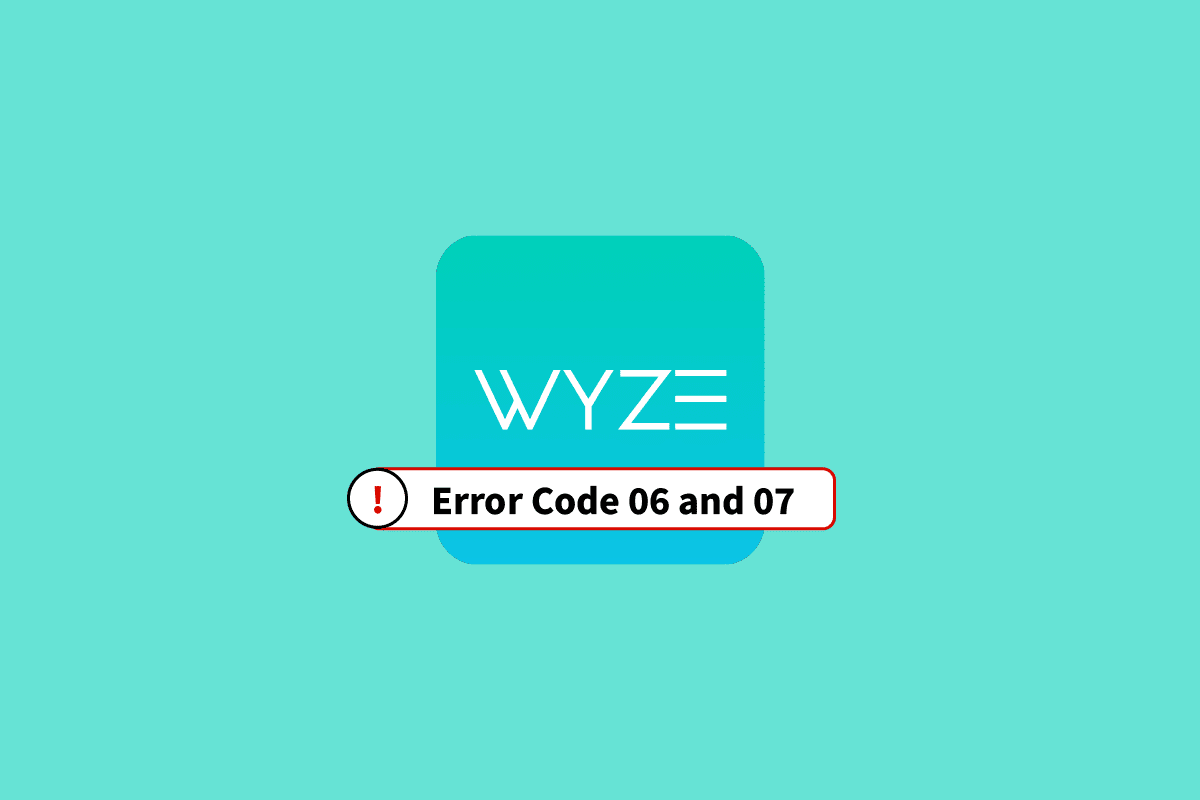
Como Resolver os Códigos de Erro Wyze 06 e 07 no Android
Nesta secção, são detalhadas as causas mais comuns para o aparecimento dos códigos de erro 06 e 07 na Wyze Camera.
-
Conexão de Internet Instável: Uma das principais causas do código de erro Wyze 06 é uma ligação de internet fraca e instável através de Wi-Fi, resultando numa velocidade de envio (upload) inconsistente. A intensidade do sinal Wi-Fi pode ser insuficiente, não abrangendo a totalidade da área.
-
Comunicação Deficiente: A comunicação entre a aplicação Wyze no seu telemóvel e a Wyze Camera na rede pode estar comprometida ou configurada incorretamente.
-
Falhas no Sistema e Aplicação: Pequenos problemas de software ou falhas no sistema operativo da aplicação Wyze e da Wyze Camera podem ser responsáveis por estes erros.
-
Licença de Nuvem Inválida: A licença necessária para aceder à Wyze Camera pode não ter sido adquirida ou o plano de subscrição pode não ter sido renovado.
A seguir, serão apresentados métodos simples para resolver os códigos de erro 06 e 07. Sugere-se a implementação dos passos indicados para solucionar estes problemas.
Nota: Como as opções de configuração dos smartphones podem variar entre fabricantes, é importante verificar as configurações corretas antes de fazer qualquer alteração. As configurações descritas neste artigo são baseadas num Samsung Galaxy A21s e podem diferir no seu dispositivo.
Método 1: Soluções Básicas
Apresentamos algumas soluções básicas para corrigir os erros:
1A. Reativar a Licença Wyze Cam Plus
Se a sua licença Wyze Cam Plus expirou ou o período de teste gratuito terminou, poderá encontrar os códigos de erro. A primeira solução é renovar ou reativar a licença da Wyze Cam Plus para a câmara em questão, assegurando que as conexões se mantêm ativas.
1. Localize e abra a aplicação Wyze.
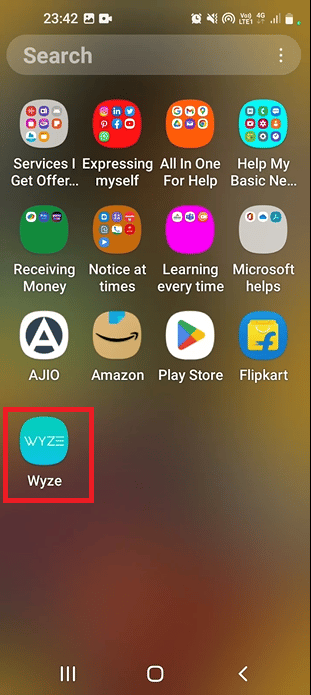
2. No menu inferior, toque em “Conta”.
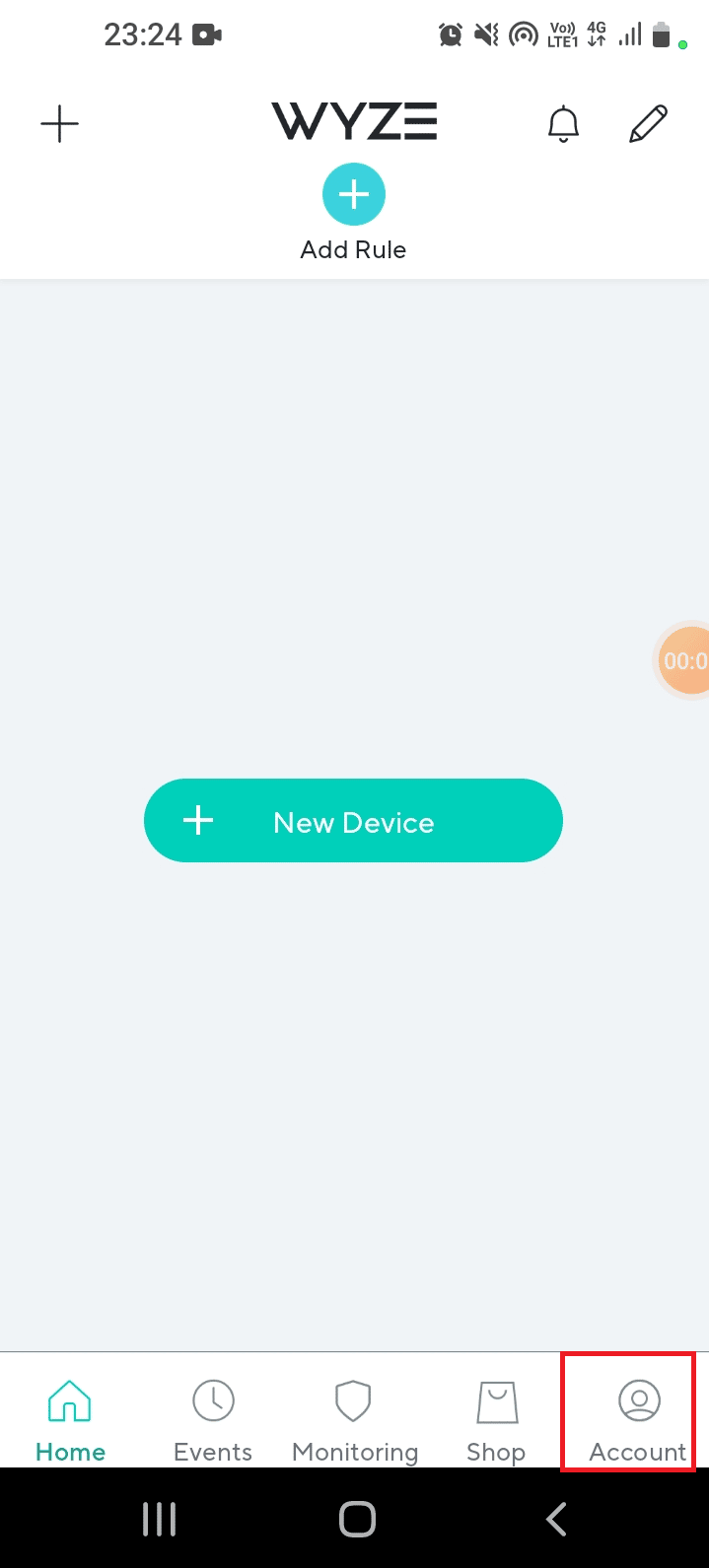
3. Toque em “Serviços”.
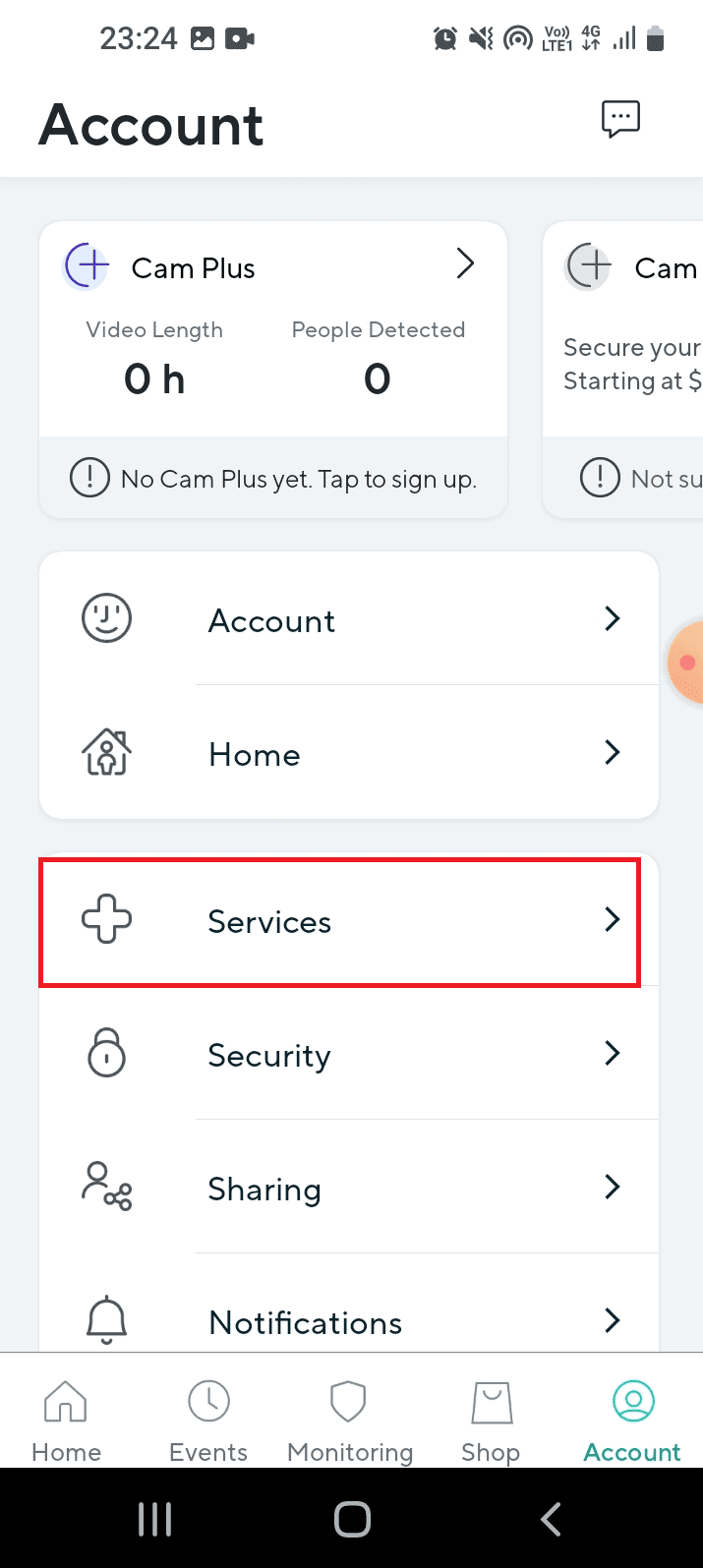
4. Selecione a câmara específica, escolha o plano de subscrição e proceda ao pagamento.
1B. Verificar a Detecção de Movimento na Wyze Camera
Por vezes, a Wyze Camera pode não detetar movimento e, consequentemente, não gravar as imagens. Pode tentar gravar um pequeno vídeo de 12 segundos para verificar se a detecção de movimento está ativa. O erro 07, muitas vezes, está relacionado com a incapacidade de reproduzir vídeos gravados ou de detetar movimento. Se o vídeo de 12 segundos funcionar corretamente, a Wyze Camera não deverá ter problemas de hardware.
1C. Resolver Problemas de Conexão de Hardware
Conexões deficientes também podem originar os códigos de erro. Verifique as seguintes conexões de hardware para corrigir o erro 6 na Wyze Camera:
- Certifique-se de que as portas da câmara não estão danificadas.
- Verifique se os cabos de ligação não estão torcidos ou partidos.
- Garanta que os cabos estão firmemente encaixados nas portas da câmara.
- Confirme que não há obstruções no campo de visão da câmara.
1D. Reiniciar o Telemóvel
Reiniciar o seu telemóvel pode resolver problemas e falhas que estejam a causar o erro Wyze 06.
1. Para reiniciar, prima o botão de ligar/desligar e selecione “Reiniciar”.
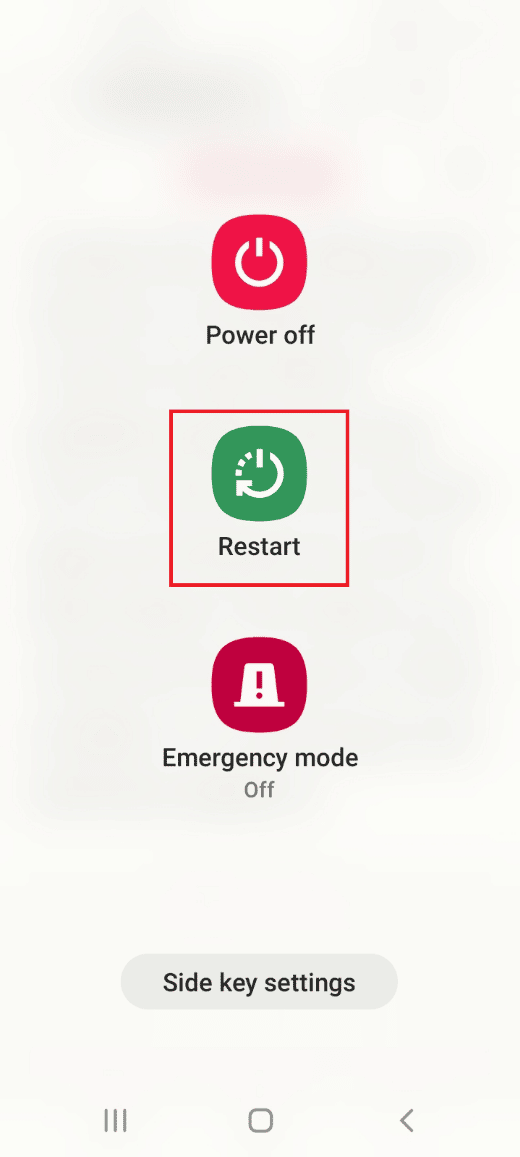
2. Toque novamente em “Reiniciar” e aguarde que o telemóvel reinicie.
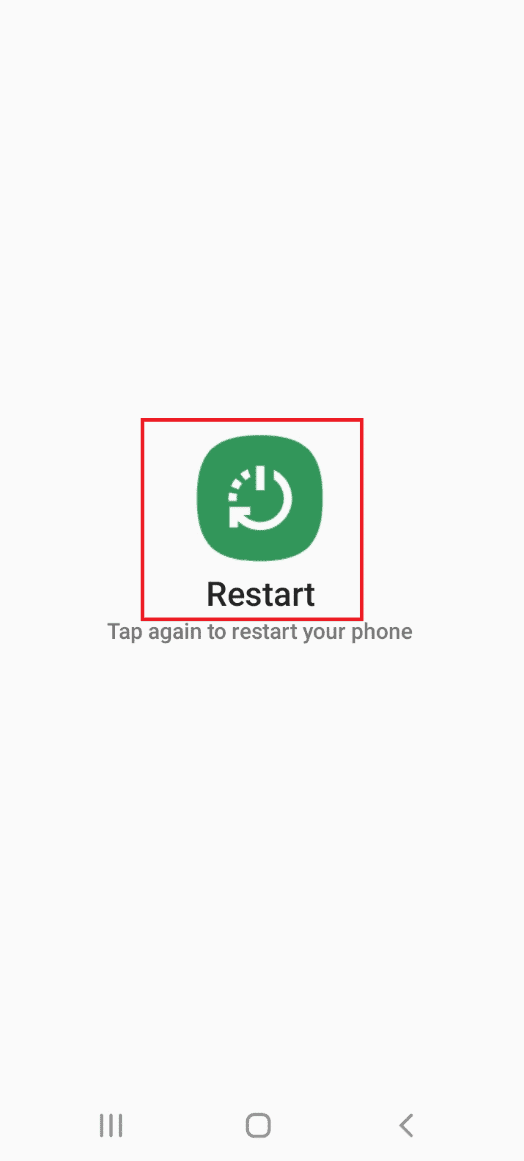
1E. Reiniciar o Router Wi-Fi
Problemas na conexão de internet fornecida pelo seu router Wi-Fi podem ser resolvidos ao desligá-lo e ligá-lo novamente.
1. Desligue o router Wi-Fi e desconecte-o da tomada.

2. Após 60 segundos, ligue novamente o router e conecte-o à tomada.
1F. Verificar a Velocidade da Internet
Para uma conexão estável, a rede Wi-Fi deve ser forte e estável. Verifique se os seus dados móveis também estão a funcionar corretamente, de forma a garantir o acesso à aplicação Wyze. Pode testar a velocidade da sua internet no site Speedtest.
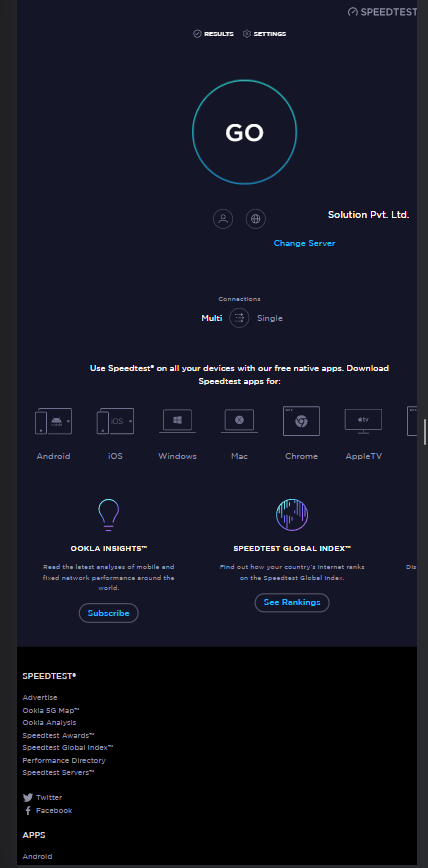
Se a velocidade de upload for inferior a 25 Mbps, considere:
- Alterar o seu plano de internet.
- Mudar para uma rede Wi-Fi diferente.
1G. Usar Dados Móveis
Certifique-se de que os seus dados móveis estão ativos. Isto pode eliminar a interferência de outros canais.
1. Abra as “Configurações” do seu telemóvel.
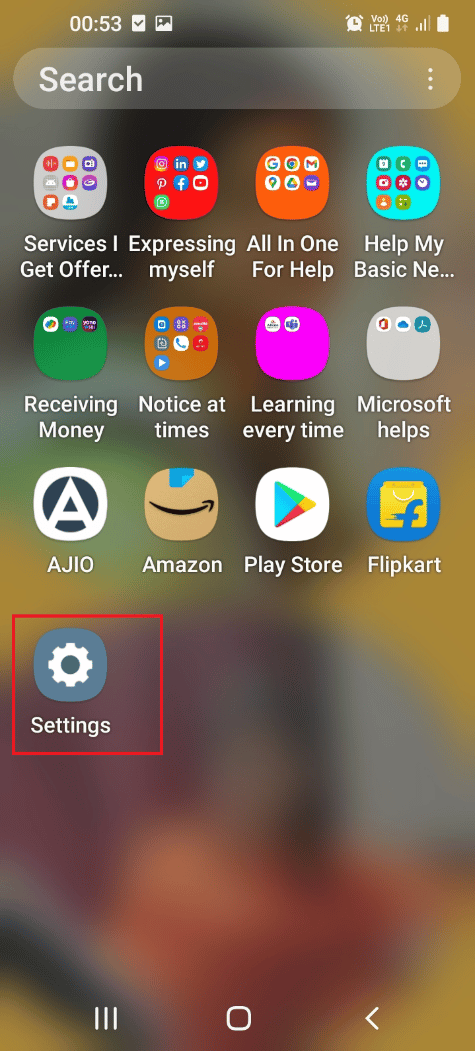
2. Selecione “Conexões”.
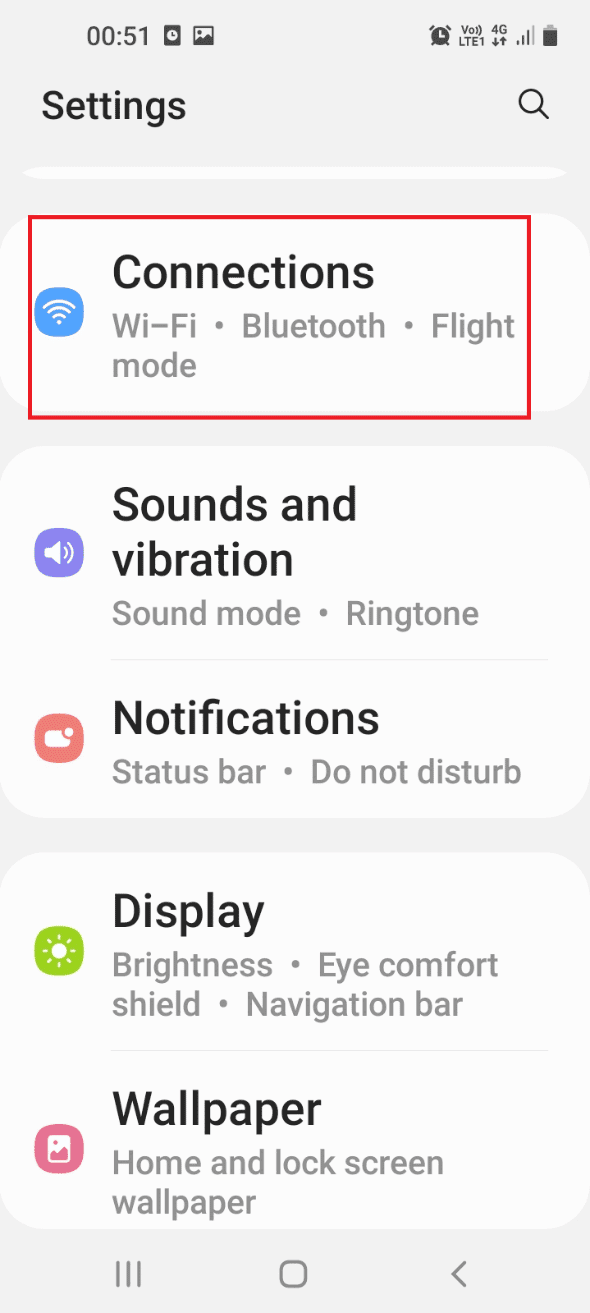
3. Toque em “Utilização de dados”.
4. Ative os “Dados móveis”.
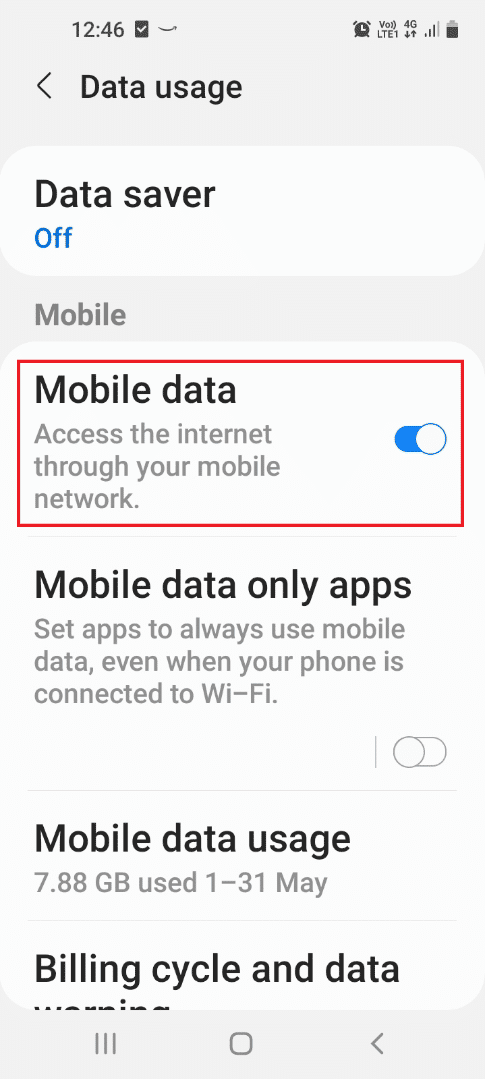
1H. Recarregar Vídeo
O erro 07 pode estar relacionado com falhas nos vídeos gravados. Tente recarregar o vídeo para resolver o erro 6.
1. Abra a aplicação Wyze.
2. Selecione “Eventos”.
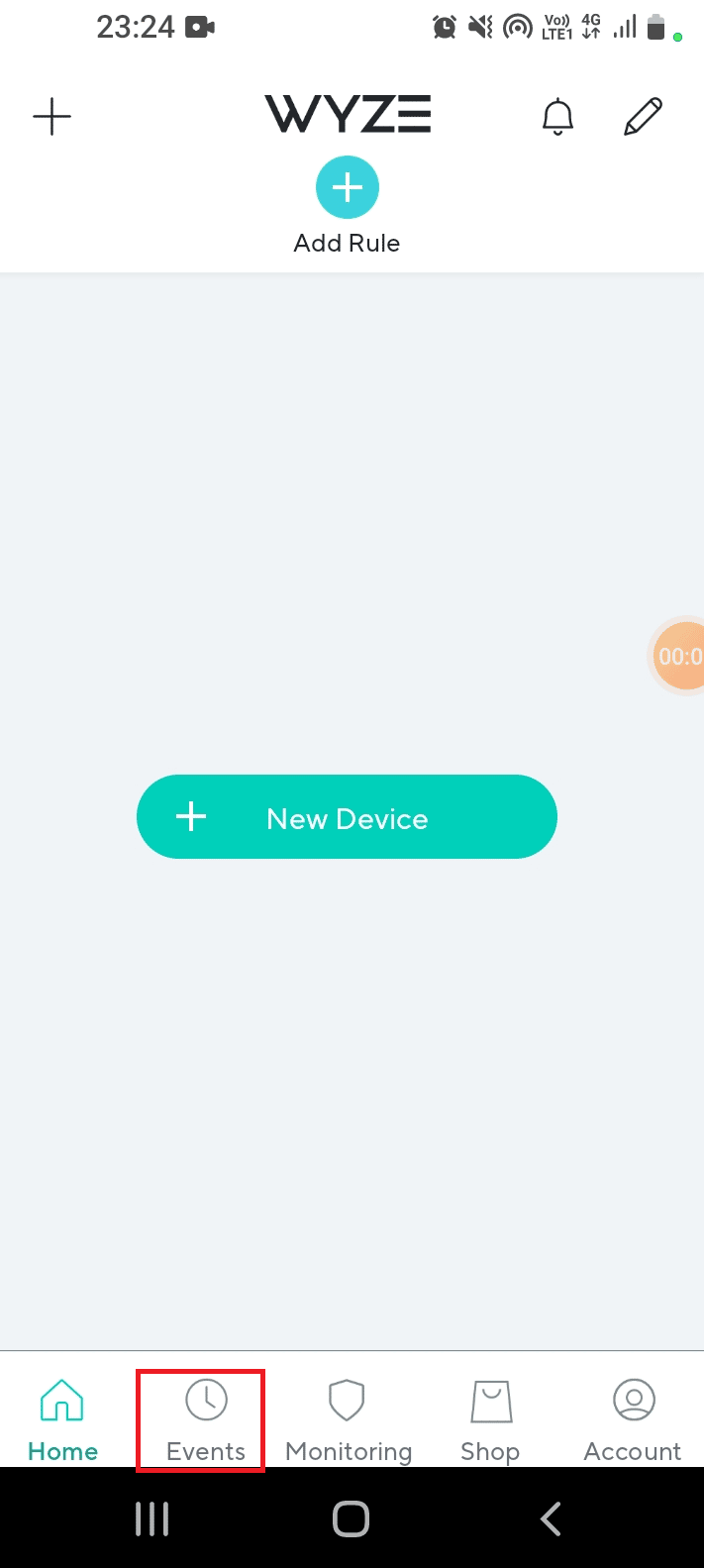
3. Tente reproduzir o vídeo desejado selecionando a data no calendário.
1I. Evitar Interferência de Canais Wi-Fi
A interferência de canais Wi-Fi pode causar erros. Utilize os canais 1, 6 ou 11 na frequência de 2.4 GHz.
1. Abra o Google Chrome.

2. Insira o endereço IP do seu router, faça login na sua conta.
Nota: O endereço IP pode ser encontrado através do comando ipconfig/all no Prompt de Comando.
3. Expanda a categoria “Sem Fios” e selecione “Configurações sem fios”.
4. Selecione 2.4 GHz, escolha os canais 1, 6 ou 11 e salve as alterações.
1J. Fazer Login na Conta da Aplicação Wyze
Se existir algum problema com a sua conta de utilizador na aplicação Wyze, tente sair e entrar novamente.
1. Abra a aplicação Wyze.
2. Vá para “Conta”.
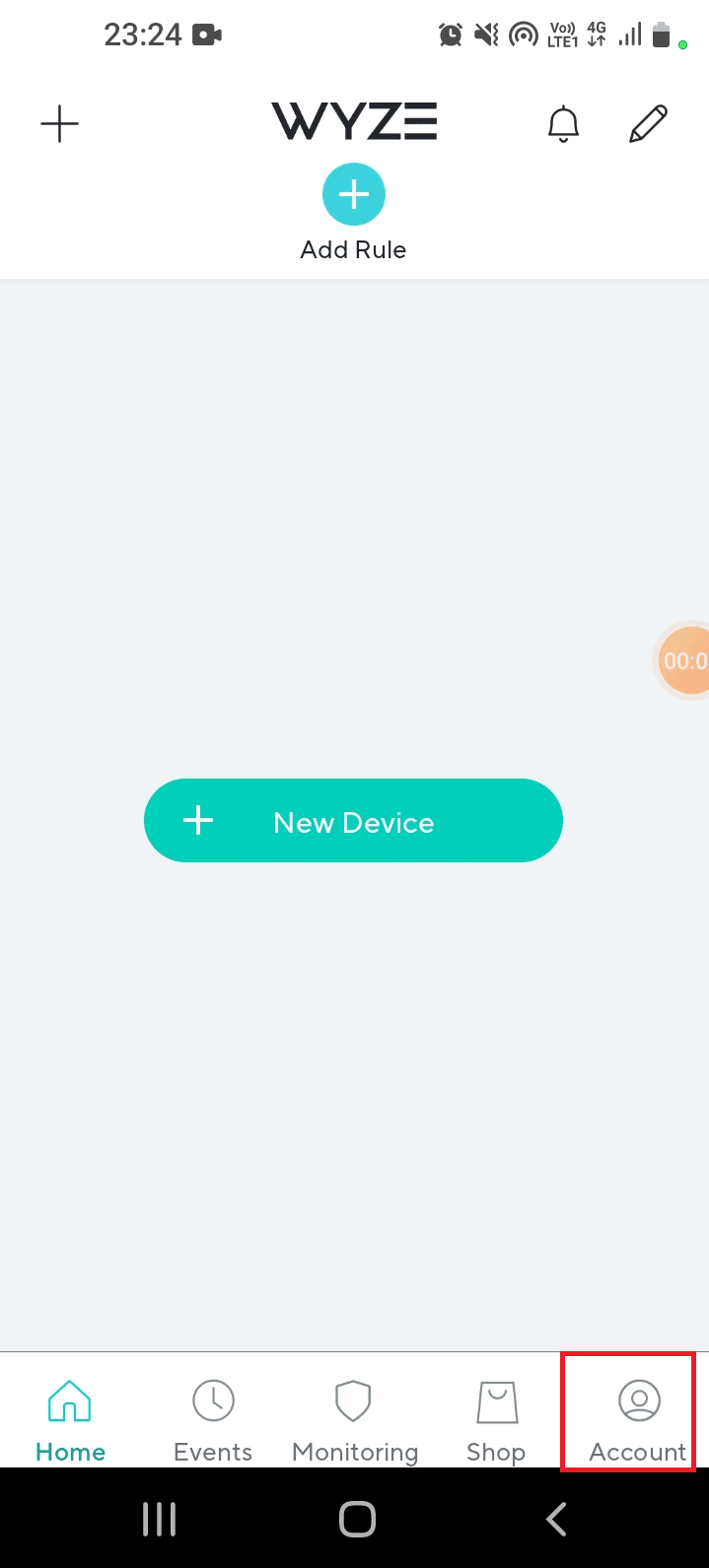
3. Toque em “Sair”.
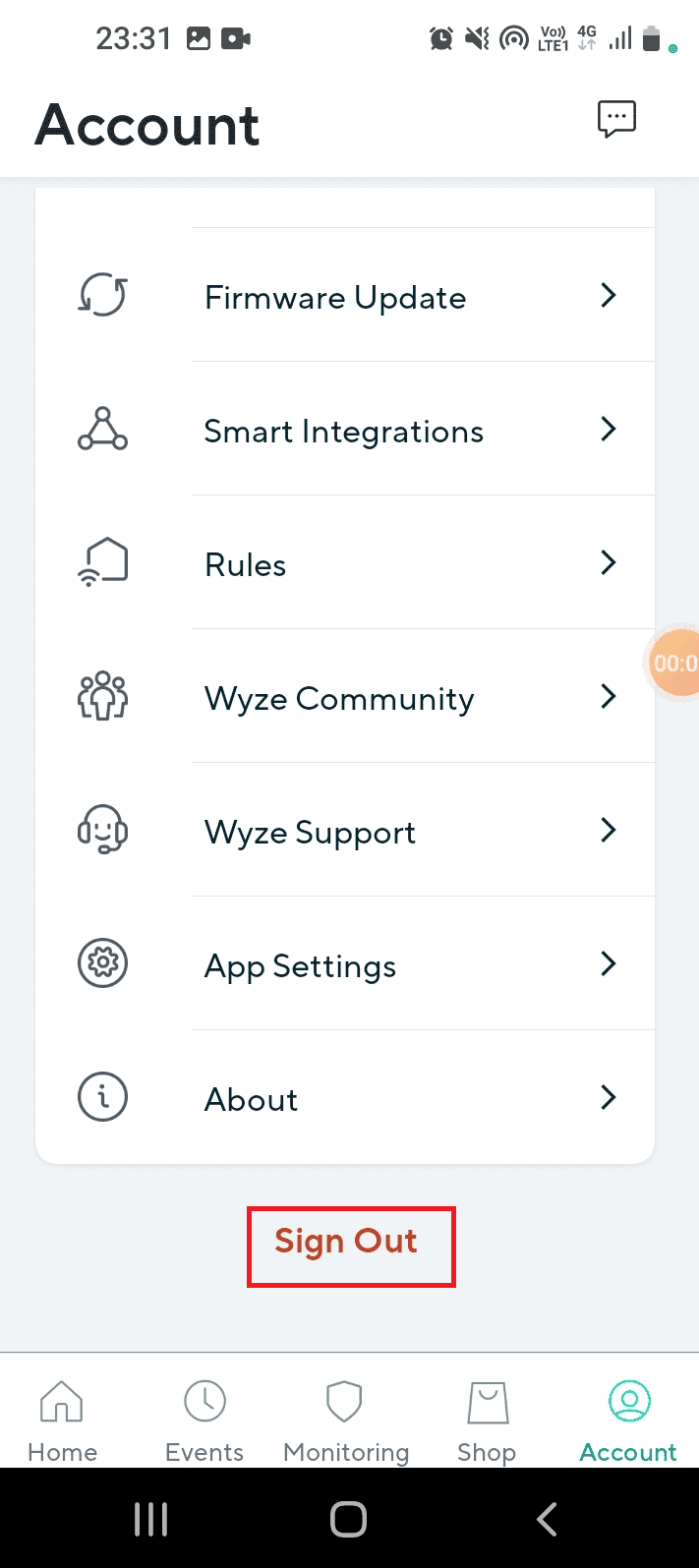
4. Confirme a sua saída.
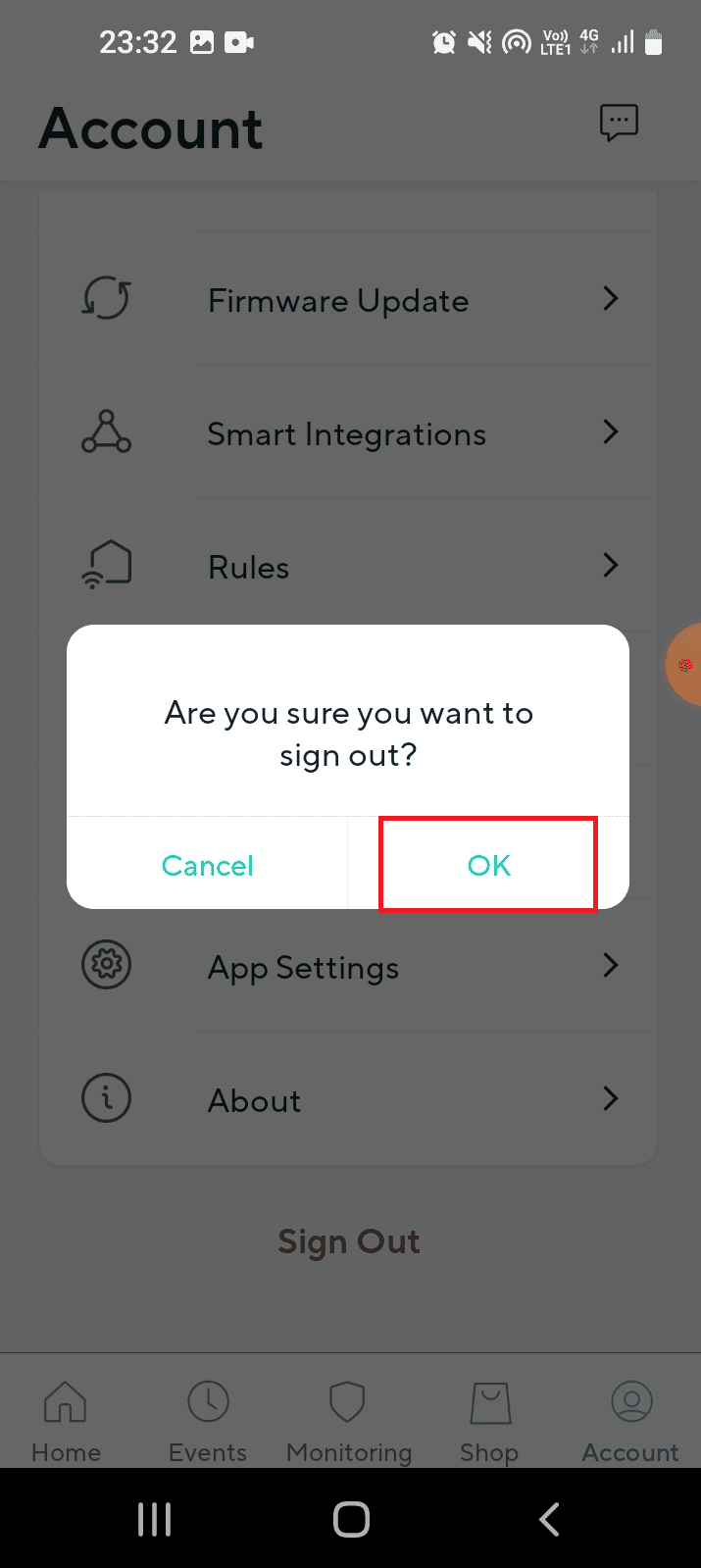
5. Insira novamente os seus dados e faça login.
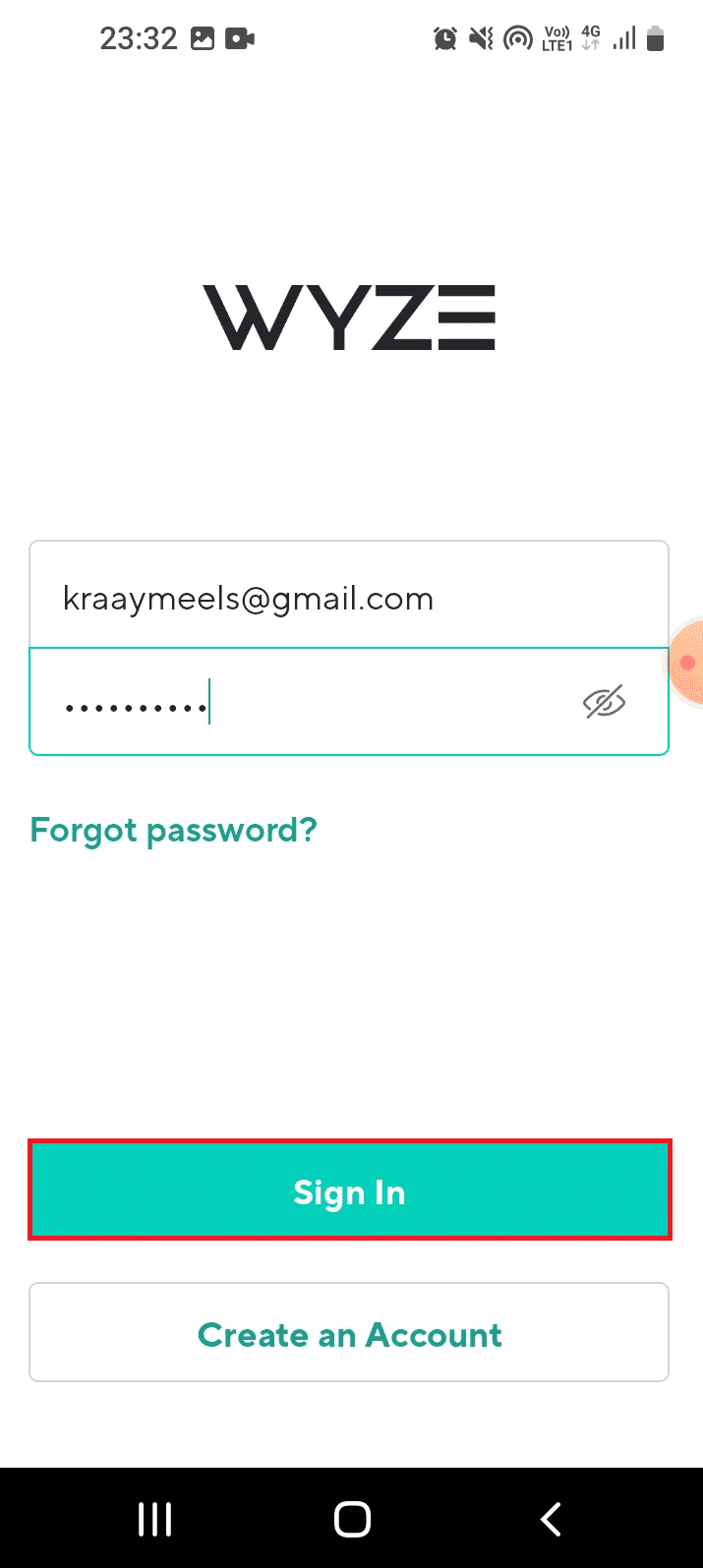
Método 2: Forçar a Paragem da Aplicação Wyze
Para eliminar as falhas que causam o erro Wyze 06, force a paragem da aplicação e reinicie-a.
1. Abra as “Configurações”.
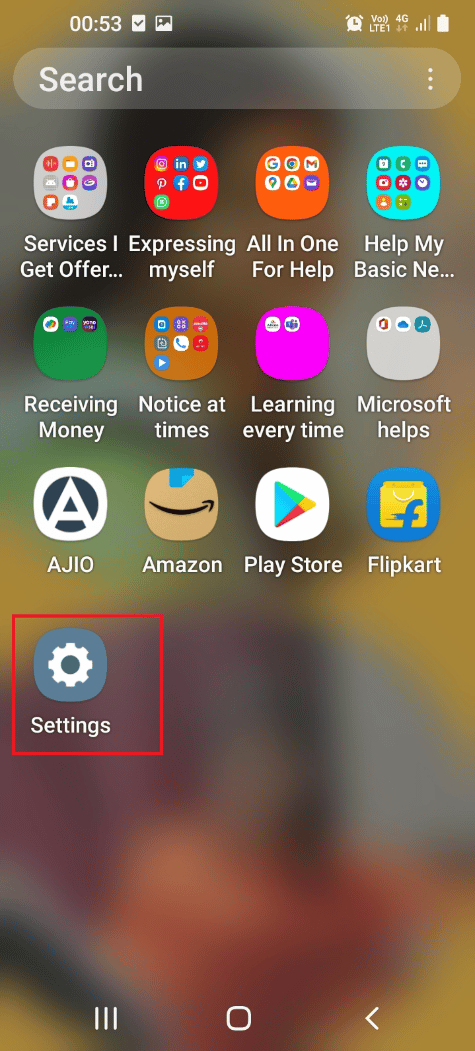
2. Selecione “Aplicações”.
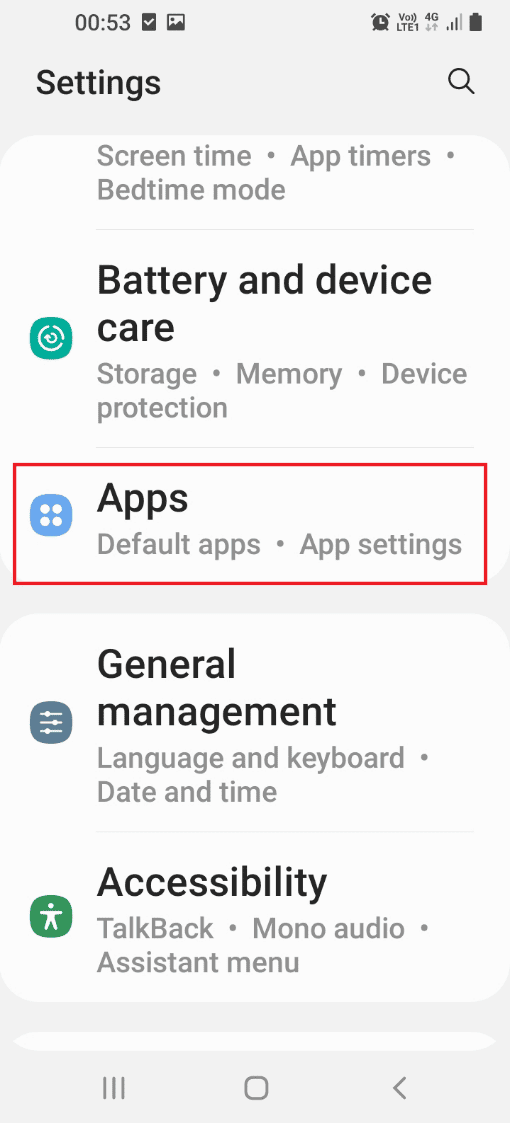
3. Selecione a aplicação Wyze.
4. Toque em “Forçar Paragem”.
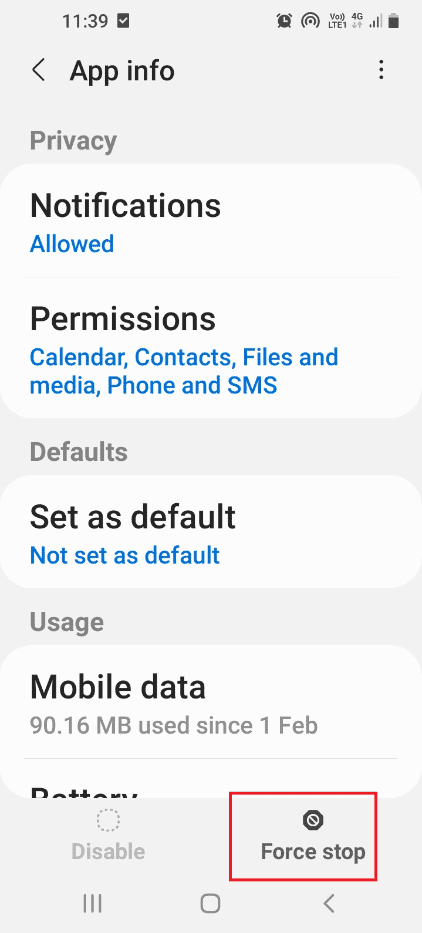
5. Confirme a paragem.
6. Reinicie a aplicação Wyze.
Método 3: Remover a Licença Wyze Cam Plus
Problemas com o plano de subscrição também podem causar o erro 07. Se suspeita de que o problema reside na sua licença Wyze Cam Plus, remova-a.
1. Abra a aplicação Wyze.
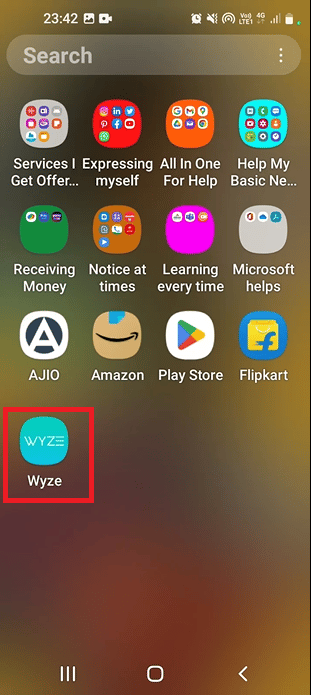
2. Vá para “Conta”.
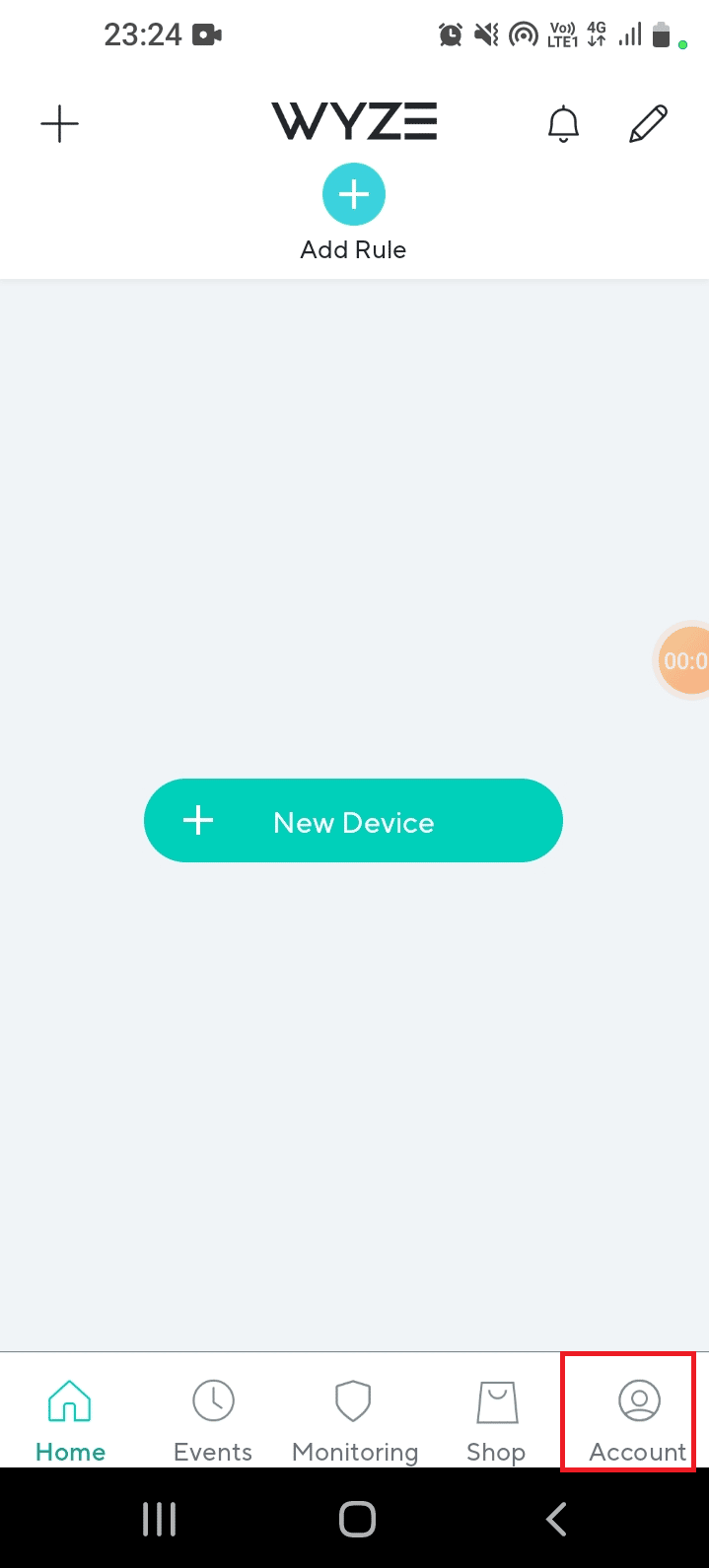
3. Selecione “Serviços”.
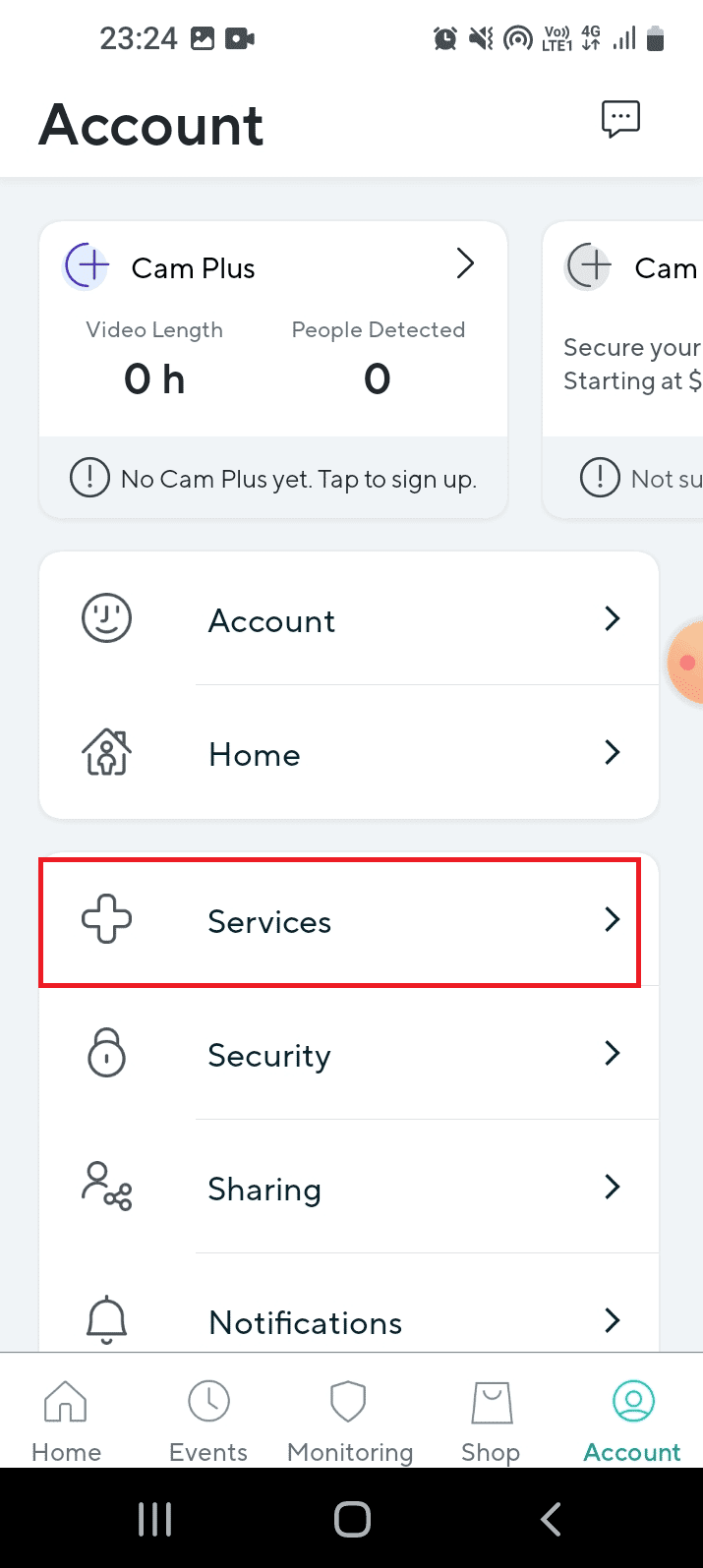
4. Selecione o plano de subscrição.
5. Remova a licença.
Método 4: Atualizar o Firmware da Câmera
Uma câmara desatualizada pode não conseguir reproduzir vídeos e exibir o erro Wyze 06. Atualize o firmware da sua câmara.
1. Vá para o menu “Conta”.
2. Selecione “Atualização de Firmware”.
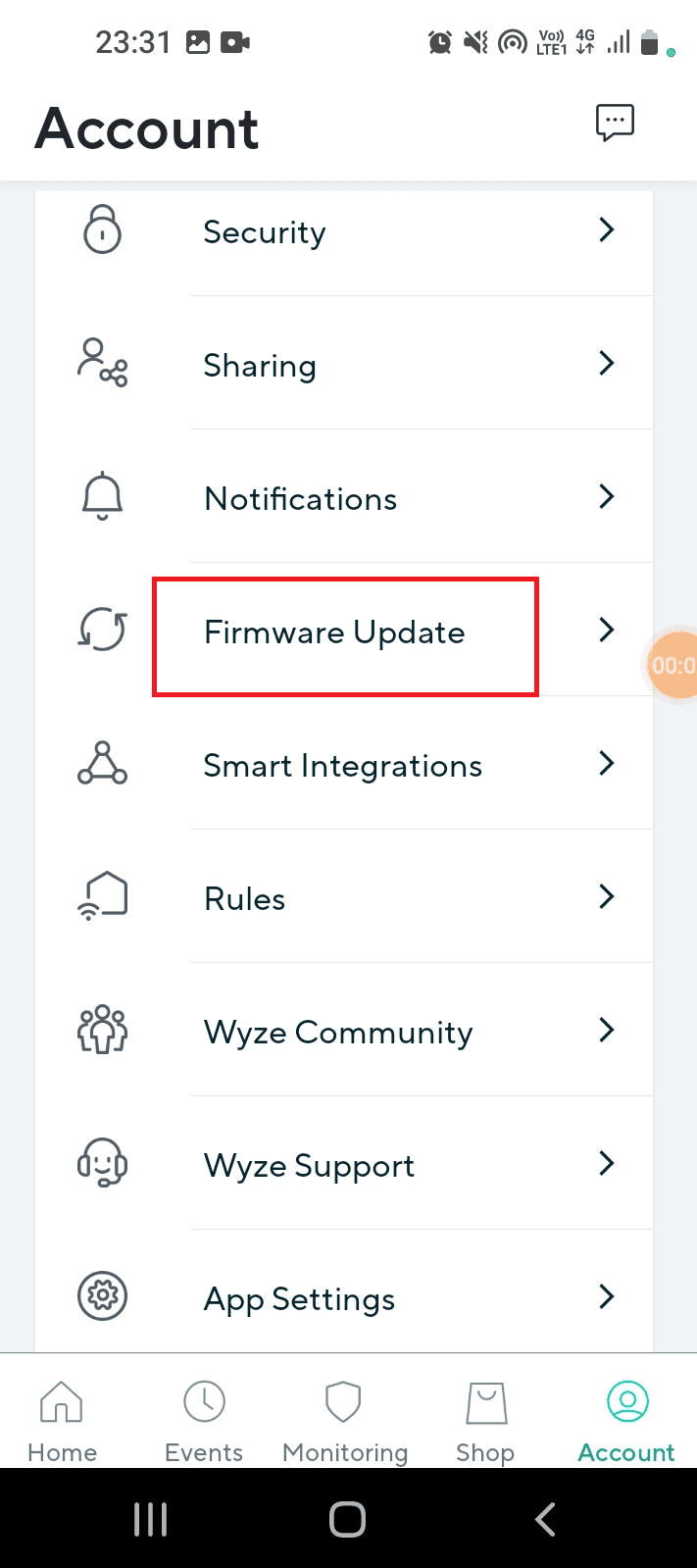
3. Selecione a câmara desejada.
Nota: Pode optar por atualizar todas as câmaras.
Método 5: Atualizar a Aplicação Wyze
Uma aplicação desatualizada pode originar erros. Atualize a aplicação Wyze.
1. Abra a “Play Store”.
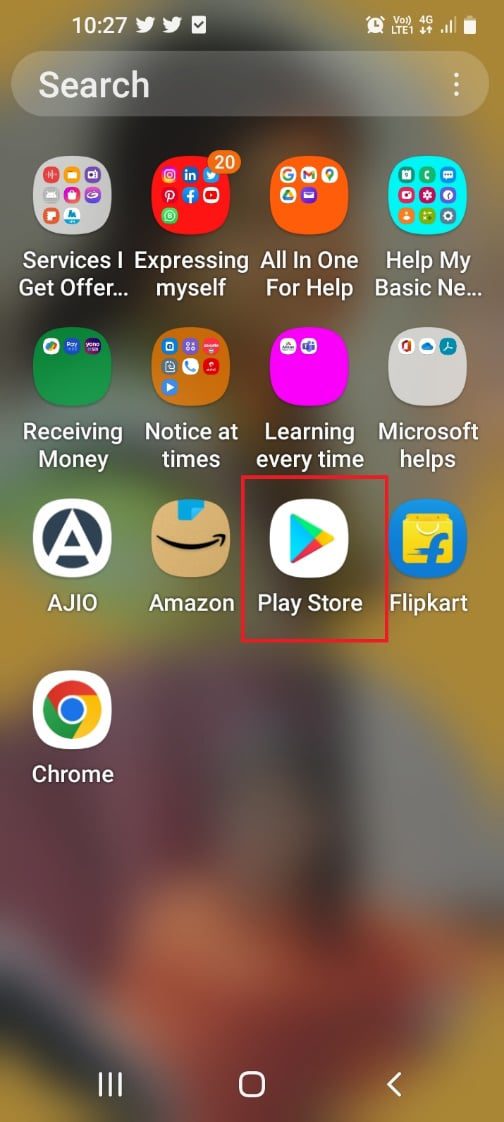
2. Toque no seu perfil.
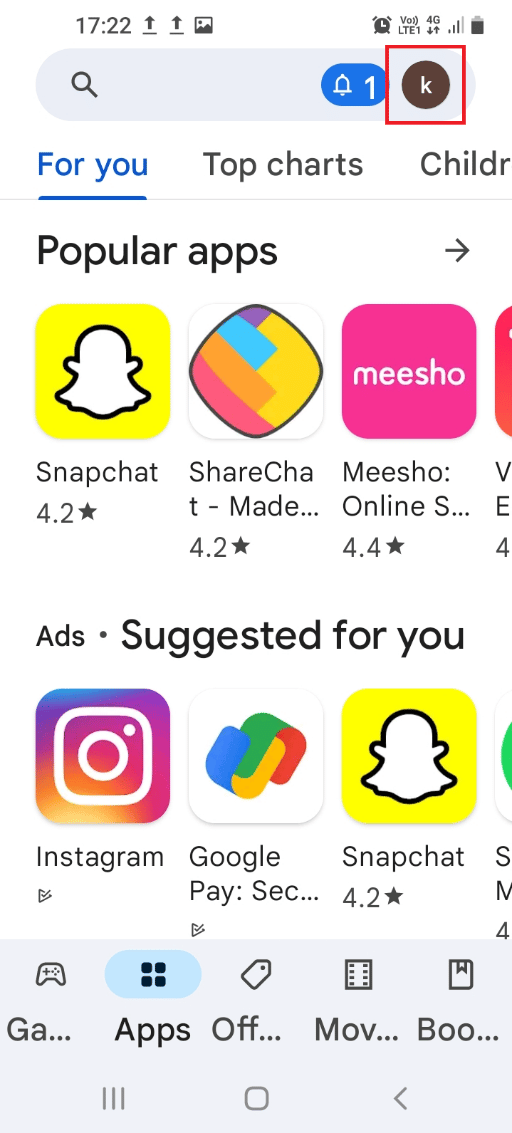
3. Selecione “Gerenciar apps e dispositivos”.
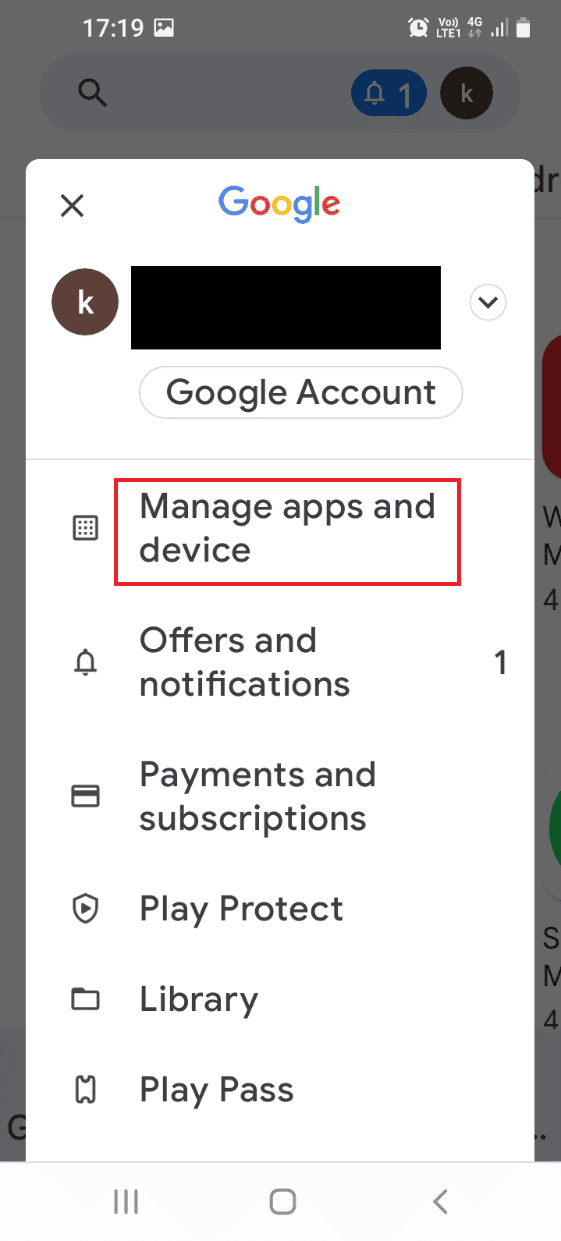
4. Selecione “Atualizações disponíveis”.
5. Atualize a aplicação Wyze.
Método 6: Adicionar Novamente a Câmera à Aplicação Wyze
Se o problema persistir, remova a câmara e adicione-a novamente.
Passo I: Remover a Câmera Wyze
1. Abra a aplicação Wyze.
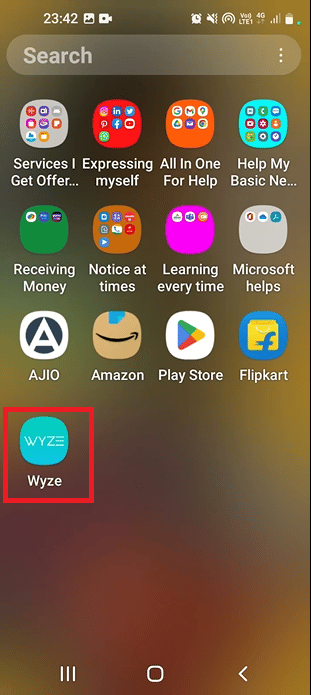
2. Na tela inicial, selecione a câmara que pretende remover.
Passo II: Adicionar Novamente a Câmera Wyze
Problemas de software na câmara podem causar o erro 07. Adicione a câmara novamente.
1. Volte à tela inicial da aplicação.
2. Toque em “Novo dispositivo”.
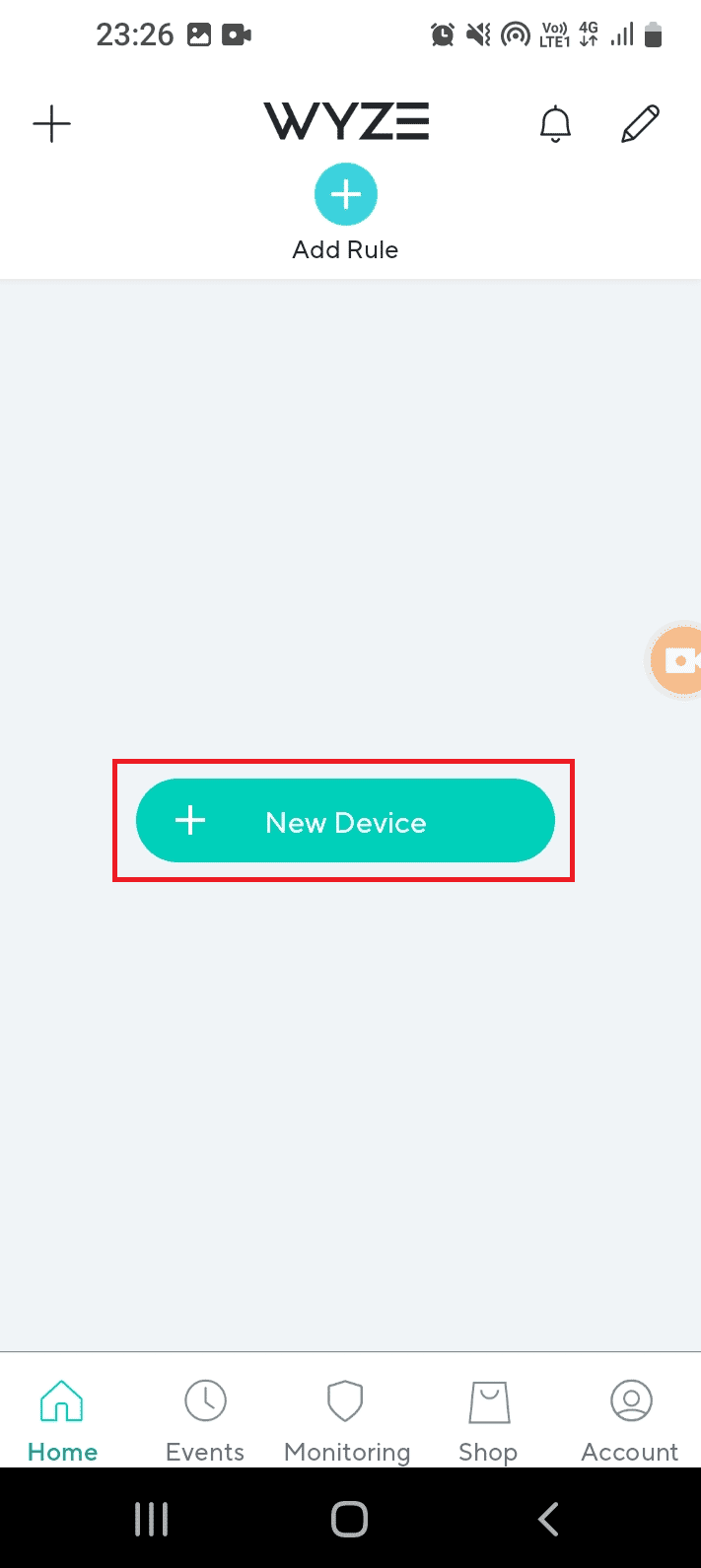
3. Selecione “Câmeras”.
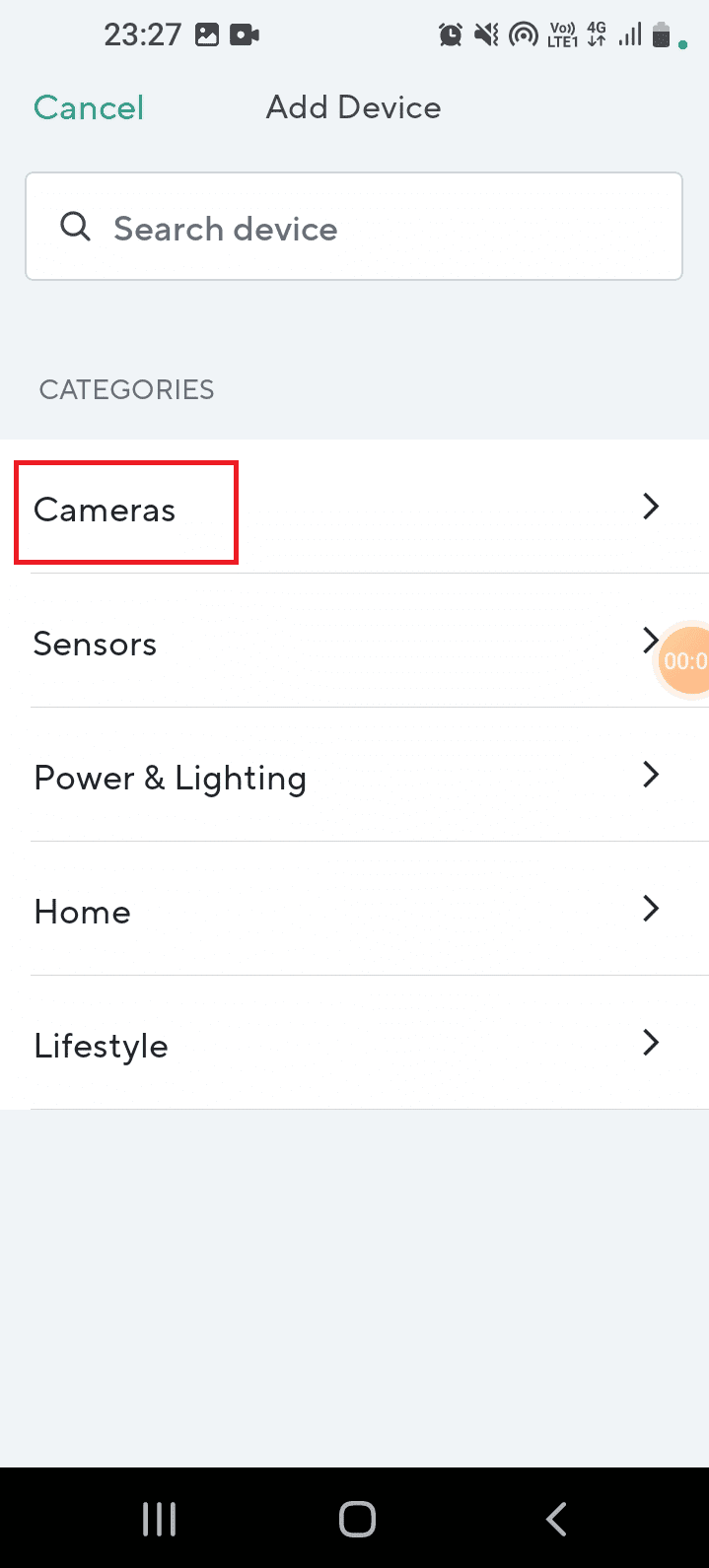
4. Selecione o tipo de câmara.
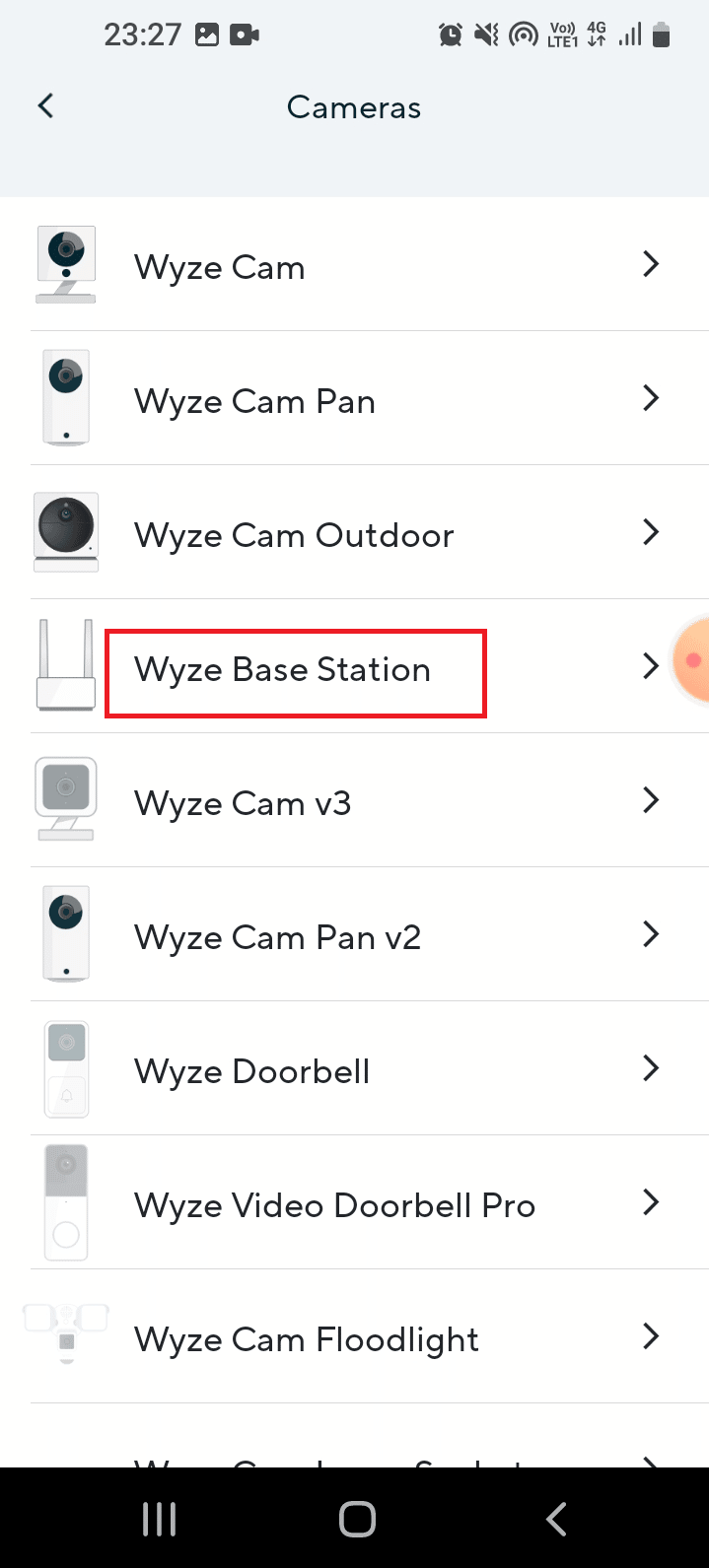
5. Toque em “Avançar” para conectar o seu telemóvel à Wyze Camera.
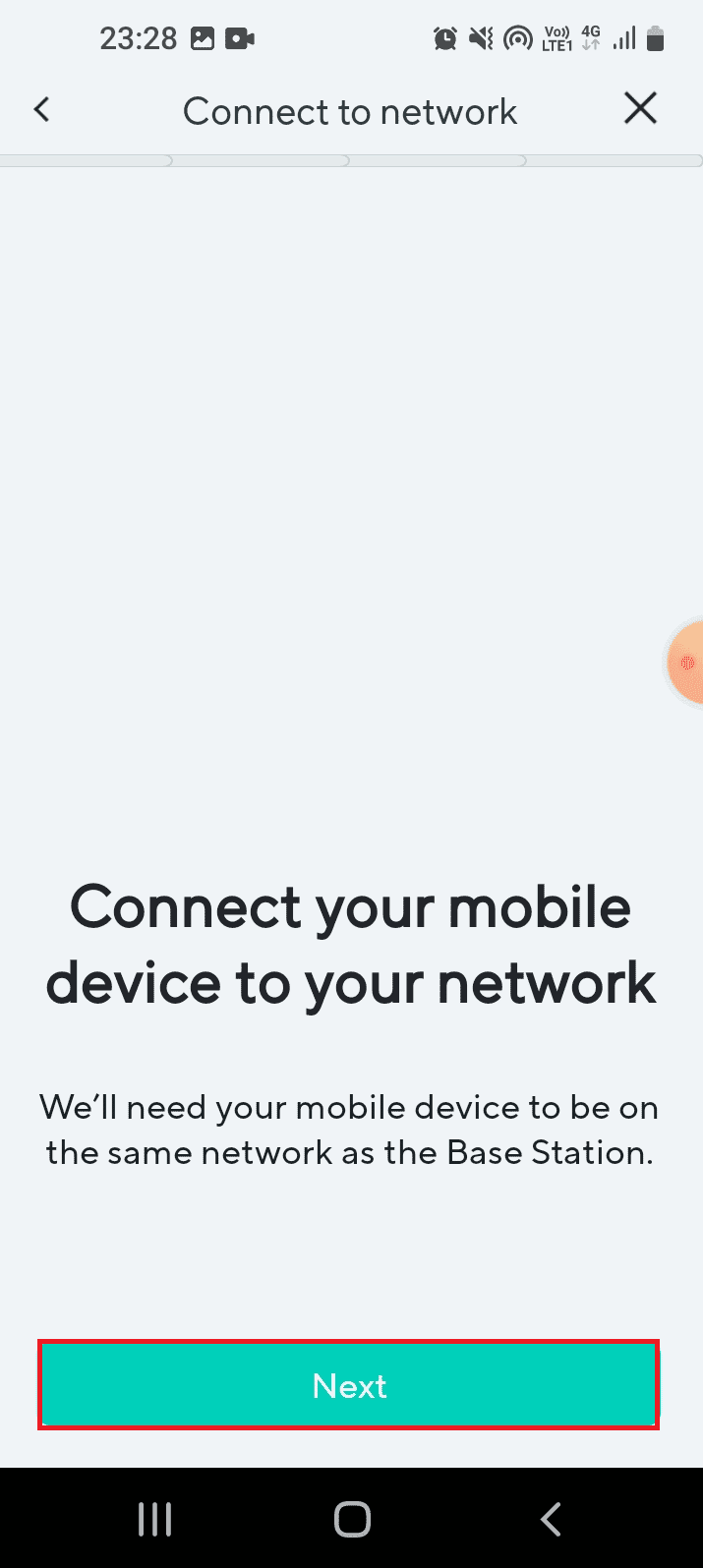
6. Aguarde até a luz azul piscar e toque em “Avançar”.
Método 7: Repor a Câmera Wyze para as Configurações Padrão
Configurações incorretas podem originar o erro Wyze 06. Reponha a câmara para as configurações padrão.
1. Remova a câmara da aplicação Wyze.
2. Remova a tampa traseira da câmara e pressione o botão “Reset” até a luz LED ficar amarela.
Nota 1: Se a luz LED piscar em amarelo, a câmara foi reposta.
Nota 2: Se a luz não alterar, contacte o suporte técnico.
3. Adicione novamente a câmara à rede através da aplicação Wyze.

Método 8: Corrigir a Estação Base Wyze
Interferências de outras câmaras podem causar erros. Reinicie a estação base.
Passo I: Desligar e Ligar a Estação Base Wyze
1. Desconecte a estação base da tomada e reconecte-a após 60 segundos.
2. Ligue a estação base e conecte a sua Wyze Camera.
Passo II: Adicionar as Câmaras Wyze à Rede
1. Abra a aplicação Wyze.
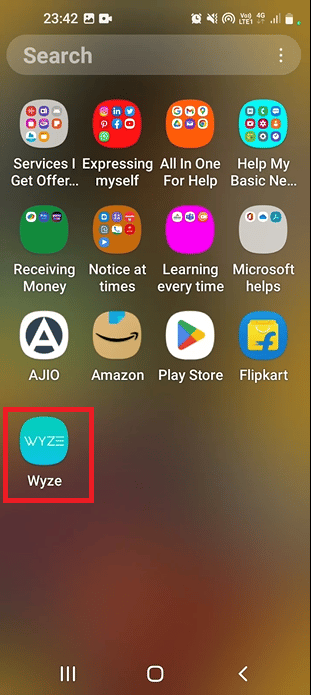
2. Adicione as câmaras Wyze à rede.
Método 9: Reinstalar a Aplicação Wyze
Falhas no software da aplicação podem causar o erro 07. Reinstale a aplicação Wyze.
Passo I: Desinstalar a Aplicação Wyze
1. Abra a “Play Store”.
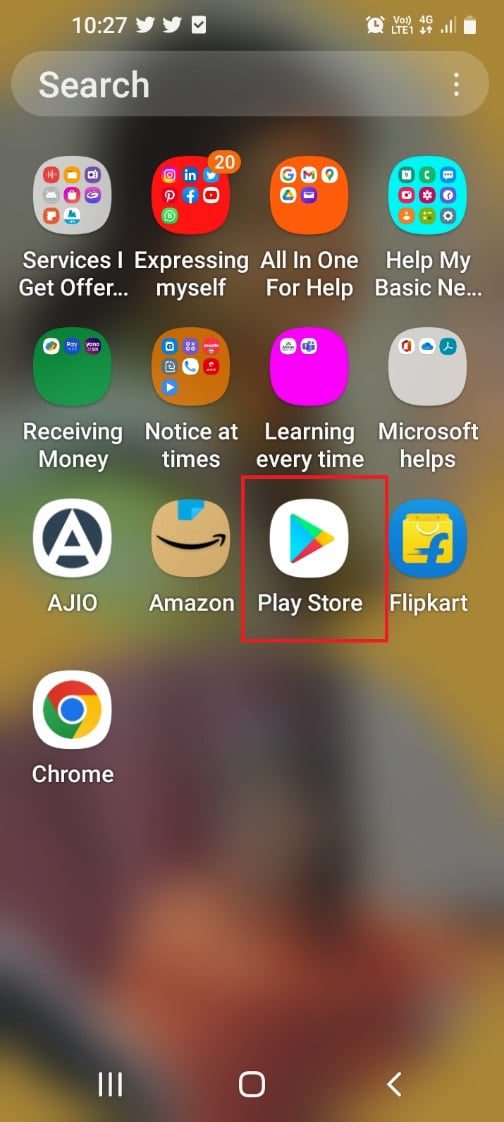
2. Toque no seu perfil.
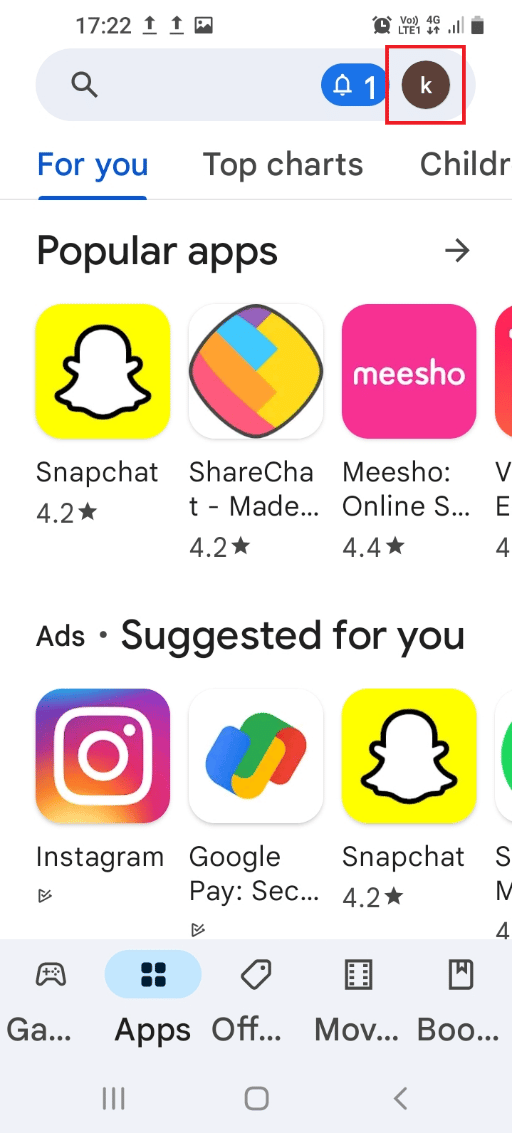
3. Selecione “Gerenciar apps e dispositivo”.
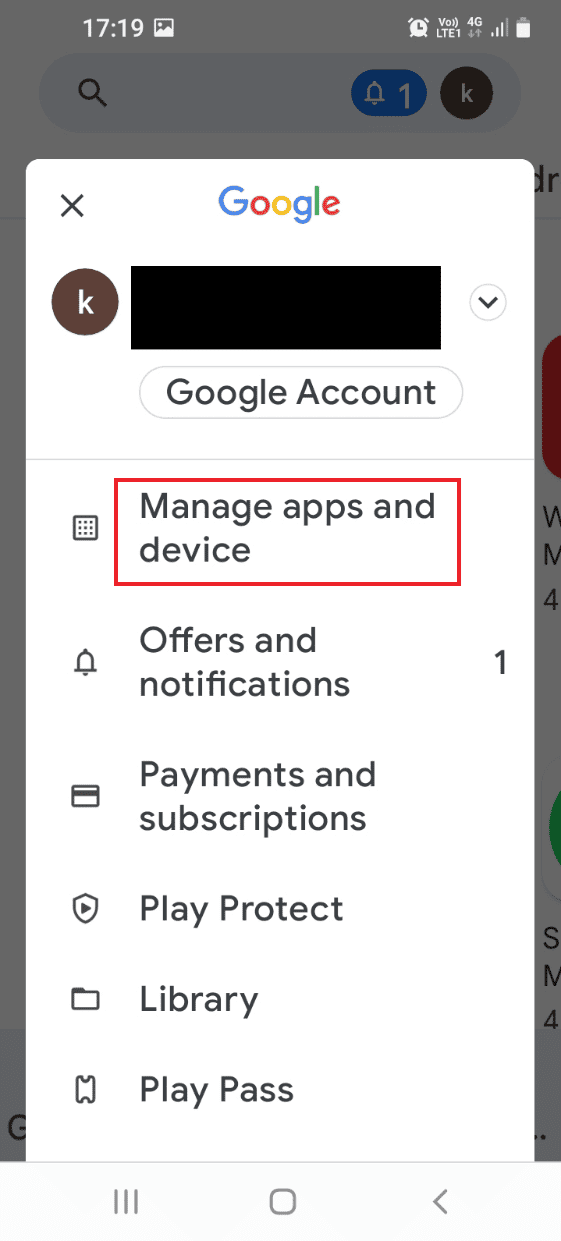
4. Selecione “Gerenciar”, marque a aplicação Wyze e toque no ícone de lixeira.
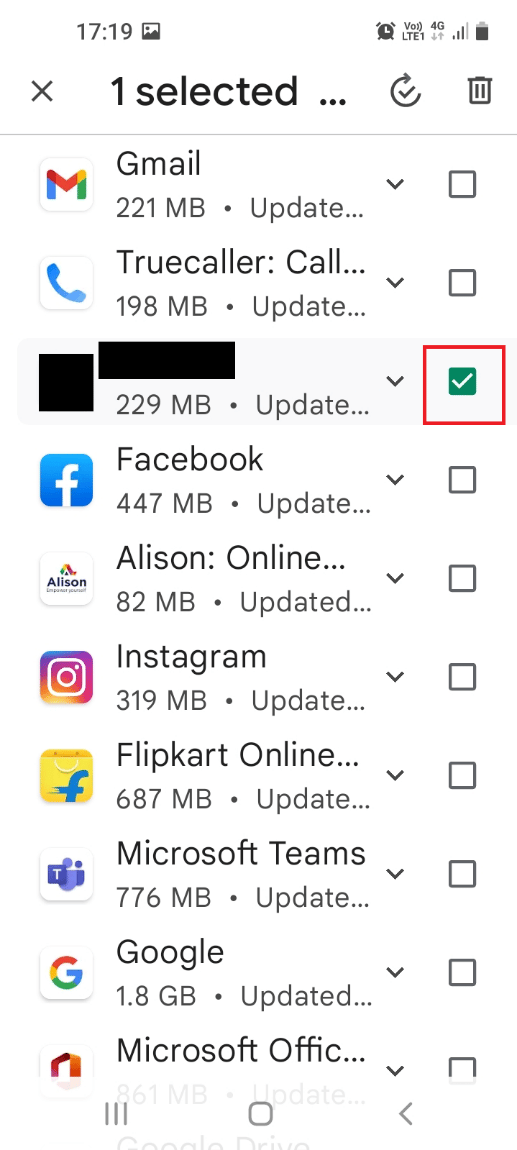
5. Confirme a desinstalação e aguarde.
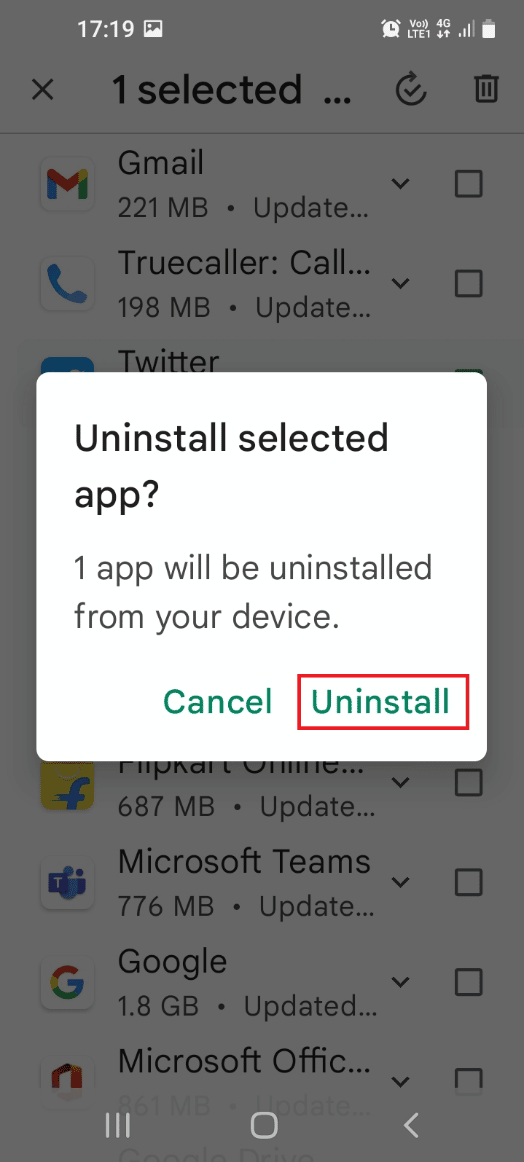
Passo II: Reinstalar a Aplicação Wyze
1. Abra a “Play Store”.
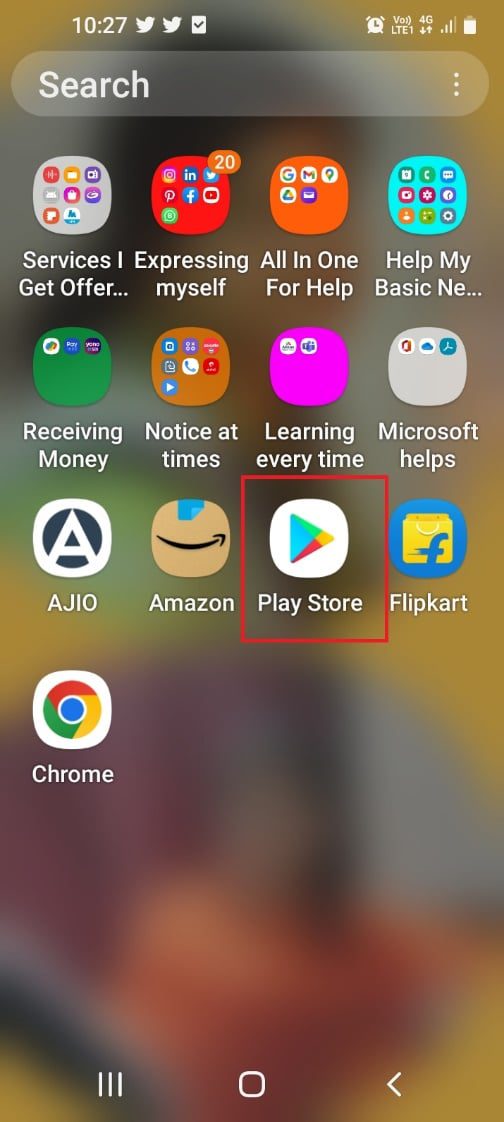
2. Pesquise pela aplicação Wyze e toque em “Instalar”.
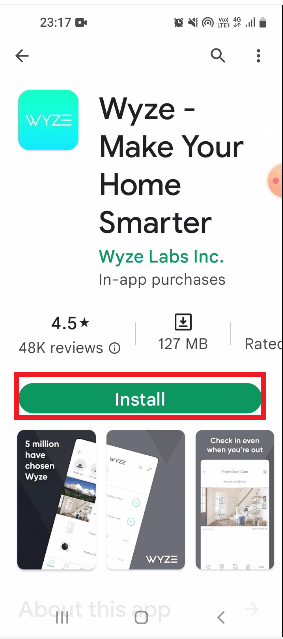
Método 10: Contactar o Suporte da Wyze
Se nenhum dos métodos funcionar, contacte o suporte técnico da Wyze.
1. Abra a aplicação Wyze.
2. Vá para “Conta”.
<img class=”alignnone wp-image-128173″ width=”340″ height=”752″ src=”https://wilku.top/wp-content/uploads/2